Создание элементов управления с помощью панели элементов
Панель инструментов Панель элементов (Toolbox) в Microsoft Access 2002 предоставляет быстрый и удобный способ добавления различных элементов управления в форму. С её помощью можно создать текстовые поля, флажки, переключатели, списки и другие элементы, улучшающие интерфейс формы.
Добавление элемента управления "Надпись"
Элемент управления Надпись (Label) используется для отображения статического текста, такого как заголовки, пояснения или подписи к полям. Процесс добавления надписи в форму состоит из следующих шагов:
- На панели элементов нажмите кнопку Надпись (Label). Когда указатель мыши попадёт в активную область формы, он примет вид крестика со значком элемента управления Надпись.
- Поместите указатель мыши в область нужного раздела формы. Нажмите левую кнопку мыши и, удерживая её, перетащите указатель в нижний правый угол надписи.
- Во время перемещения курсора будет изменяться контур надписи. Число строк и количество символов, которые может отобразить надпись, отображаются в строке состояния.
- Отпустите левую кнопку мыши, когда надпись достигнет нужных размеров. Если размеры элемента управления превышают границы раздела формы, Access автоматически увеличит область раздела.
- Внутри надписи появится текстовый курсор. Введите нужный текст. Если после создания надписи не ввести хотя бы один символ, она автоматически удалится после следующего щелчка мыши.
Редактирование и перемещение надписи
После добавления элемента управления его можно перемещать и изменять размеры. Для этого используются:
- Угловой маркер перемещения — позволяет перемещать элемент по форме.
- Маркеры изменения размеров — служат для увеличения или уменьшения размеров элемента.
Положение углового маркера перемещения определяет значения свойств элемента управления:
- От левого края (Left) — положение относительно левой границы формы.
- От верхнего края (Top) — положение относительно верхней границы формы.
Маркеры изменения размеров позволяют настроить:
- Ширину (Width) элемента управления.
- Высоту (Height) элемента управления.
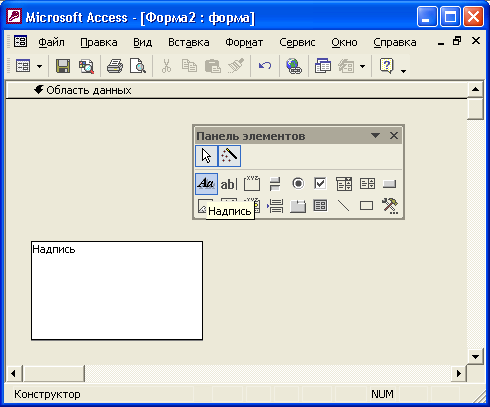
Рис. 5.14. Добавление в форму элемента управления Надпись
Добавление других элементов управления
Для большинства других элементов управления (флажков, переключателей, выключателей) используется тот же процесс, что и для надписей. Однако некоторые элементы, такие как Список (List Box) или Поле со списком (Combo Box), вызывают Мастер элементов (Control Wizards), если эта функция активирована.
Использование Мастера элементов
Мастер элементов помогает автоматически настроить сложные элементы управления. Например, при создании списка можно выбрать источник данных, порядок сортировки и дополнительные параметры.
Чтобы создать элемент управления Список с помощью мастера:
- На панели элементов нажмите кнопку Мастера (Control Wizards), если она ещё не активирована.
- Выберите кнопку Список (List Box). Когда указатель мыши попадёт в область формы, он примет вид крестика со значком элемента Список.
- Перетащите указатель мыши в нужное место формы и задайте размеры списка.
- После отпускания кнопки мыши появится первое диалоговое окно Мастера списков, где нужно выбрать источник данных списка.
Выбор источника данных осуществляется в следующем окне мастера (рис. 5.15).

Рис. 5.15. Второе диалоговое окно Мастера списков
Настройка параметров списка
Во втором диалоговом окне Мастера списков (рис. 5.15) необходимо выбрать источник данных, значения которого будут отображаться в списке. Можно использовать:
- Таблицу — данные извлекаются из существующей таблицы.
- Запрос — значения генерируются динамически по заданным условиям.
- Список фиксированных значений — пользователь вводит набор значений вручную.
После выбора источника данных нажмите Далее (Next). Появится третье диалоговое окно мастера (рис. 5.16).

Рис. 5.16. Третье диалоговое окно Мастера списков
Настройка отображаемых полей
В этом диалоговом окне необходимо выбрать, какие поля таблицы или запроса должны отображаться в списке. Чаще всего отображается одно поле, но можно включить несколько.
Если в списке должны отображаться два и более поля, можно настроить их порядок и ширину колонок. В этом же окне можно скрыть ключевое поле, если его не нужно показывать пользователю.
Сохранение данных из списка
Если для формы задан источник записей, появится четвёртое диалоговое окно мастера (рис. 5.17). Здесь нужно указать, требуется ли сохранять выбранное значение в поле таблицы.
- Если значение должно сохраняться, выберите переключатель Сохранить в поле (Store that value in this field) и укажите имя поля.
- Если значение используется только внутри формы (например, для фильтрации данных), этот шаг можно пропустить.

Рис. 5.17. Четвёртое диалоговое окно Мастера списков
Дополнительные возможности списков
В некоторых случаях полезно создать поле со списком, позволяющее быстро находить записи. В Access 2002 есть возможность создать такой список автоматически. Для этого в первом диалоговом окне мастера выберите переключатель:
Поиск записи в форме на основе значения, которое содержит список (Find a record on my form based on the value I selected in my list box).
Этот вариант доступен только если для формы уже задан источник записей. В результате будет создан список, при выборе элемента которого форма автоматически переключается на соответствующую запись.
Завершение создания списка
После настройки списка появится последнее диалоговое окно мастера. Здесь можно:
- Задать название списка, которое будет использоваться в качестве его метки.
- Получить справку по настройке списка, установив соответствующий флажок.
Для завершения процесса нажмите Готово (Finish).
Настройка свойств элементов управления
После добавления списка или другого элемента управления его параметры можно изменить в окне свойств. Чтобы открыть его:
- Выделите элемент и нажмите кнопку Свойства (Properties) на панели инструментов Конструктор форм.
- Либо дважды щёлкните по элементу управления.

Рис. 5.19. Окно свойств списка
Выводы
При создании элементов управления с помощью панели инструментов в Microsoft Access 2002:
- Можно быстро добавить элемент и настроить его параметры.
- Некоторые элементы (списки, поля со списком) могут создаваться с помощью мастера.
- Выбранный источник данных определяет, какие значения будут отображаться в списке.
- Все элементы можно редактировать через окно свойств.
Использование панели инструментов позволяет гибко настраивать интерфейс формы, обеспечивая удобство работы с базой данных.
